能读光盘的电脑就可以刻录吗?了解一下这些细节!
更新时间:2023-07-20 11:55:39作者:xiaoliu
能读光盘的电脑就可以刻录吗,随着数码时代的到来,光盘逐渐成为人们存储、传输数据的一种便捷方式,而能读光盘的电脑,自然也成为了许多人进行光盘刻录的首选。但是仅仅拥有能读光盘的电脑并不能保证它就可以进行光盘刻录。事实上进行光盘刻录还需要满足一些其他条件。今天我来为大家探讨一下这个话题。
操作方法:
1.按一下笔记本右侧光驱的按钮,打开光驱,放入新的空光盘。

2.合上光驱以后,电脑系统自动检测。弹出刻“自动播放”对话框,然后选择“将文件刻录到光盘”。
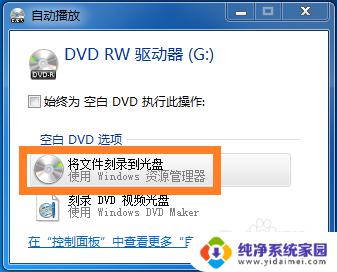
3.确定后,弹出“刻录光盘”对话框,选择“类似于USB闪存存储器”。
随便看看:在这里你还可以修改下标题;
如果上一步没有自动播放,可以双击光驱图标进入这一步。
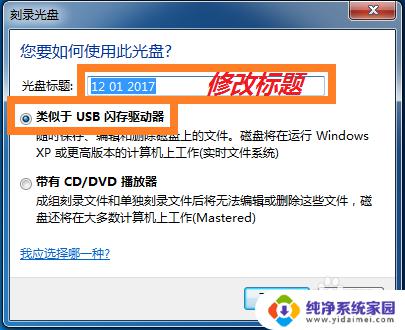
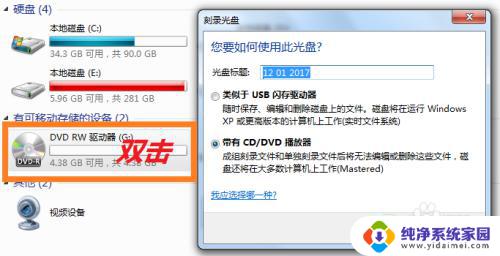
4.点击“下一步”后,光盘开始格式化。然后弹出“自动播放”对话框,选择“打开文件夹以查看文件”。
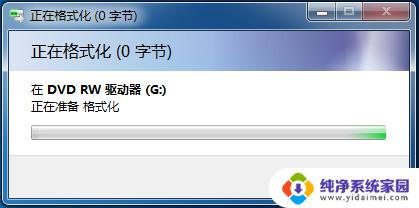
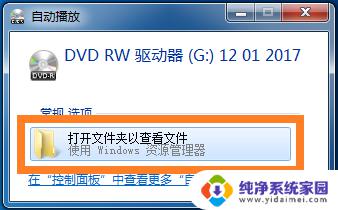
5.按照提示,把要刻录的文件按住鼠标左键拖拽到右边空白处。
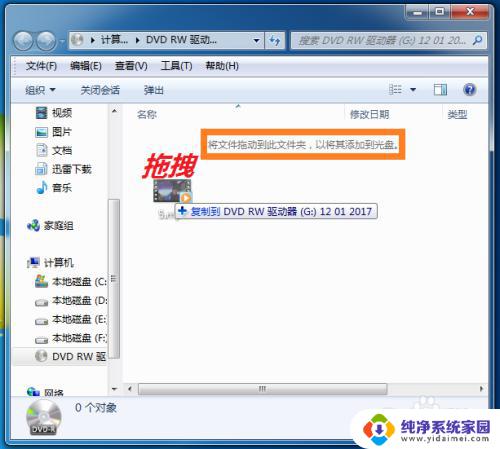
6.视文件大小,复制到光盘要等待一些时间。
完成后,直接右键单击左侧光驱图标,在菜单中点击“弹出”。

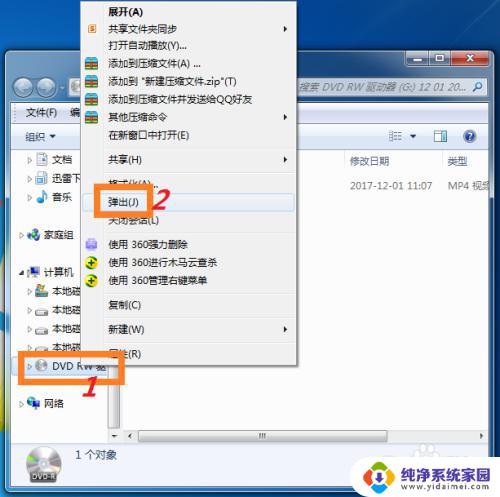
7.再等待一会,刻录好的光盘自动弹出,就完成了。
你可以用记号笔在光盘背面上写点什么做个标记。

以上就是能读光盘的电脑就可以刻录吗的全部内容,如果您遇到这种情况,可以按照本文所述的方法解决问题,希望这篇文章能够对您有所帮助。
能读光盘的电脑就可以刻录吗?了解一下这些细节!相关教程
- 刻录光驱可以刻视频吗?了解刻录光驱功能及使用方法
- 台式电脑可以刻录光盘吗 光盘如何刻录数据文件
- 电脑光驱可以刻录cd吗 如何使用电脑刻录光盘
- 自己可以刻录光盘吗 如何在家使用电脑刻录光盘
- 刻录机可以刻录擦写光盘吗 光盘里的文件怎么删掉
- 光盘刻录可以用旧光盘吗 光盘如何刻录文件教程
- 光盘可以刻录文件吗 光盘文件刻录方法
- dvdram光驱可以刻录吗 怎么判断光驱是否支持刻录功能
- 家用电脑能刻录光盘吗 自己在家刻录光盘的步骤
- 台式机光驱可以刻录吗 怎么确认光驱是否具备刻录能力
- 笔记本开机按f1才能开机 电脑每次启动都要按F1怎么解决
- 电脑打印机怎么设置默认打印机 怎么在电脑上设置默认打印机
- windows取消pin登录 如何关闭Windows 10开机PIN码
- 刚刚删除的应用怎么恢复 安卓手机卸载应用后怎么恢复
- word用户名怎么改 Word用户名怎么改
- 电脑宽带错误651是怎么回事 宽带连接出现651错误怎么办